- 22
- Feb
Vdink smartwhiteboard ekrano tuŝe monitoro reta blanktabulo por instruado
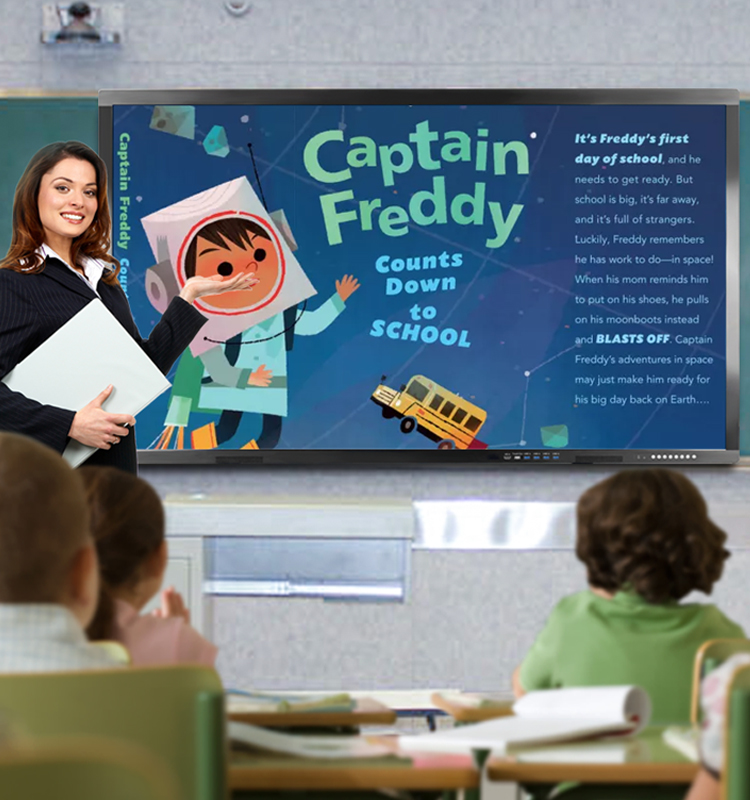
1. Ŝlosa funkcio: Se vi trenas en kradon el la publika galerio, kaj vi ne volas ŝanĝi ĝin en la sekva operacio, vi povas ŝlosi ĝin. La metodo estas elekti la ŝlositan objekton, alklaku la butonon Redakti menuon en la supra dekstra angulo, kaj elektu “Ŝlosi” en ĝia ŝprucmenuo. La fokusa kadro de la ŝlosita objekto fariĝas ruĝa kiam ŝlosita. Malŝlosado Sekvu la ŝlosajn paŝojn por malŝlosi alklakante la ŝlosbutonon denove.Vdink smartwhiteboard ekrano tuŝe monitoro reta blanktabulo por instruado.
2. Kombina funkcio: Vi povas kombini plurajn objektojn en tuton, kaj poste funkcii sur ĉi tiu tutaĵo, same kiel funkciigado de objekto. La kombina funkcio ankaŭ estas tre ofta, kaj la kombinaĵo povas multe plibonigi la efikecon de iuj aspektoj.Vdink smartwhiteboard ekrano tuŝa monitoro interreta blanktabulo por instruado.
3. Modifi la ekranan funkcion: Alklaku “Iloj” en la ĉefa menuo, kaj poste elektu “Parametraj agordoj”. La fenestro “parametro-agordo” aperas, kie vi povas agordi diversajn parametrojn. Elektu la langeton “Kurteno”, elektu “Frumu”, elektu bildon el via komputilo, kaj poste “Bone” por modifi la fonon de la kurteno.Vdink smartwhiteboard ekrano tuŝe monitoro reta blanktabulo por instruado.
2022.02.22
